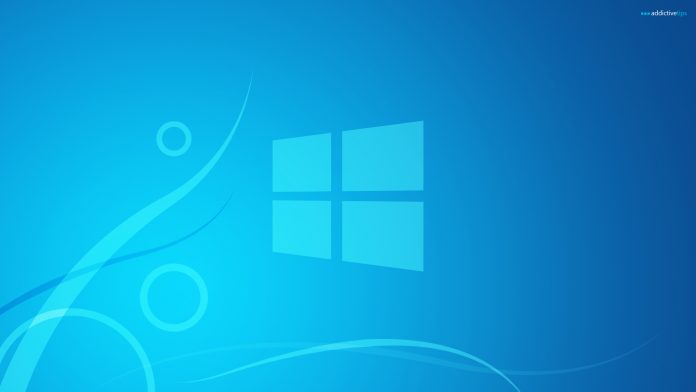
Mac Bilgisayarlara Windows Nasıl Yüklenir
Mac bilgisayarların kullanıcılar tarafından tercih edilmesinin en büyük nedenlerden birisi kullanım kolaylığı ve uzun ömürlü olarak kullanım sağlamasıdır. Diğer işletim sistemlerinde olduğu gibi çökme yada uygulama hatalarının kolay kolay görülmediği Mac bilgisayarlarda da artık Windows işletim sistemini kullanabilirsiniz. Tabi Mac bilgisayarda her işinizi yapamayabilirsiniz ve Windows işletim sistemine sahip bir bilgisayara ihtiyaç duyabilirsiniz. Bu gibi durumlarda ise kullanmakta olduğunuz Mac bilgisayarınıza Windows işletim sistemi yükleyerek kullanmaya devam edebilirsiniz. Apple bu gibi durumlar için Windows işletim sistemi için Boot Camp yaparak windows işletim sistemi yükleyebilirsiniz.
Not : Bu işleme başlamadan önce yüklemek istediğiniz Windows işletim sistemi için mutlaka bir ürün anahtarı satın alın yoksa yükleme işleminde sorun çekebilirsiniz.
Mac Bilgisayarlara Windows Nasıl Yüklenir?
Windows için bir ürün anahtarınız varsa şimdi uygun olarak bir imaj dosyasını Microsoft sitesinden indiriniz ve Boot Camp işlemine başlayınız.
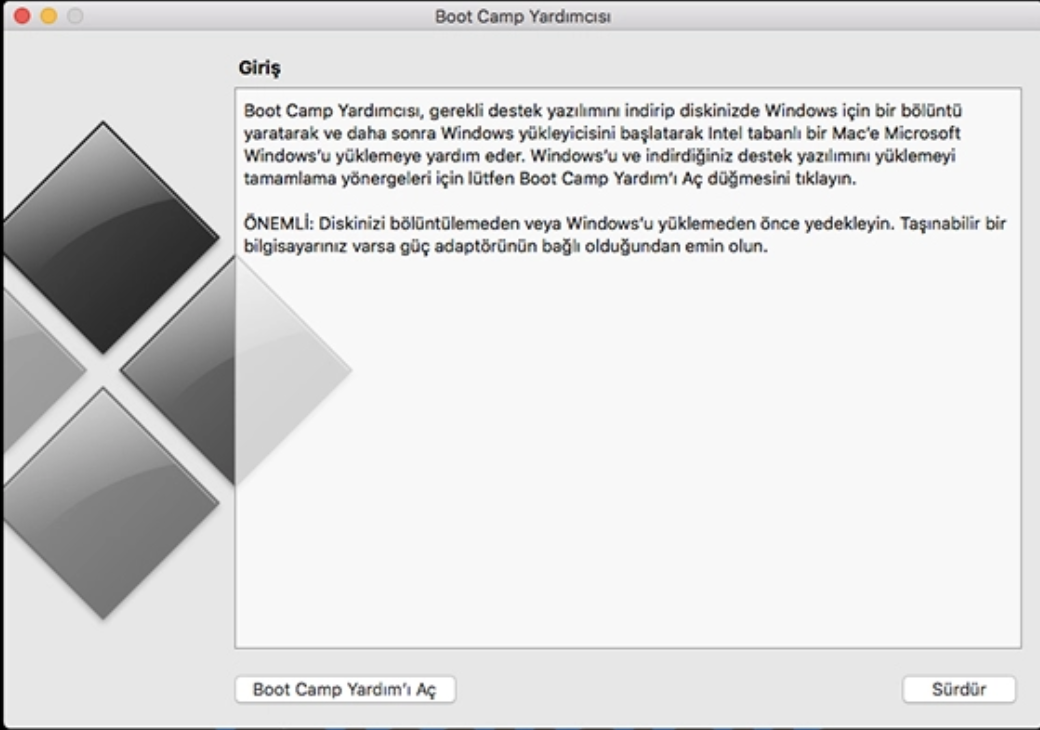
Launcpad’de bulunan “Boot Camp Yardımcısı”nı açınız ve “Sürdür” dedikten sonra indirmiş olduğunuz Windows imaj dosyasınız klasör olarak seçimini yapınız.
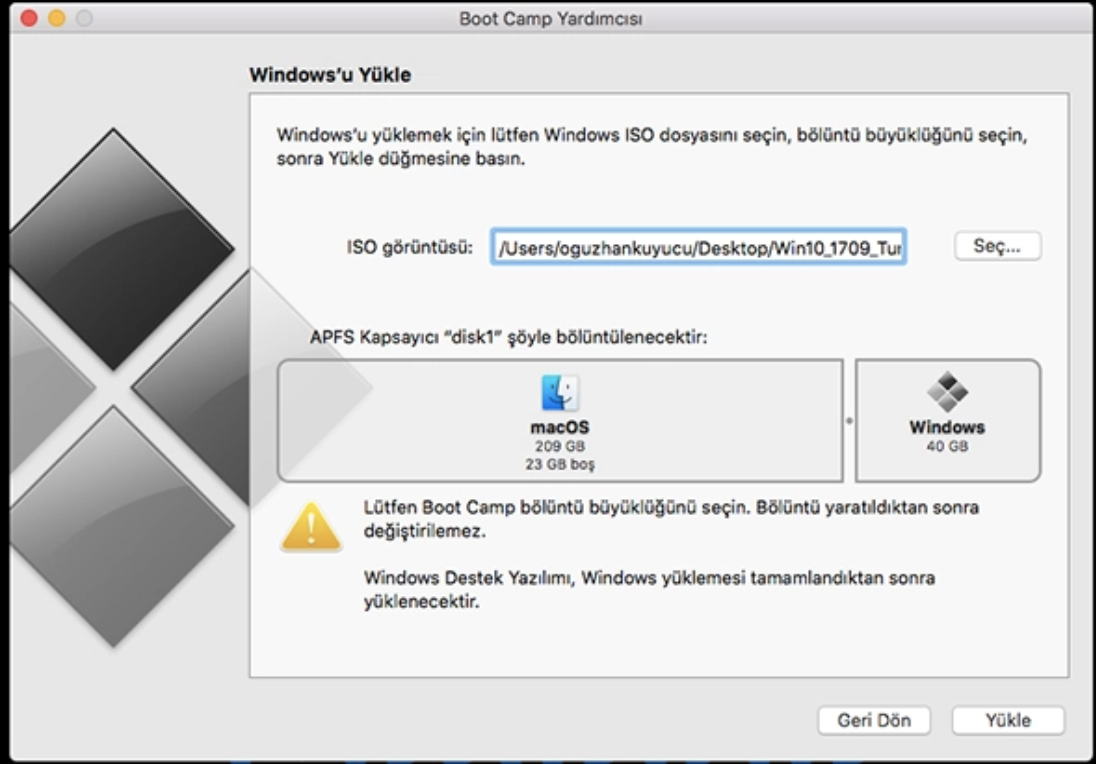
Bu işlemden sonra ise bilgisayarınızdaki hafızaya ve yüklemek istediğiniz bölümü seçiniz ve Windows Destek Yazılımı’nın indirilmesi bekleyin.
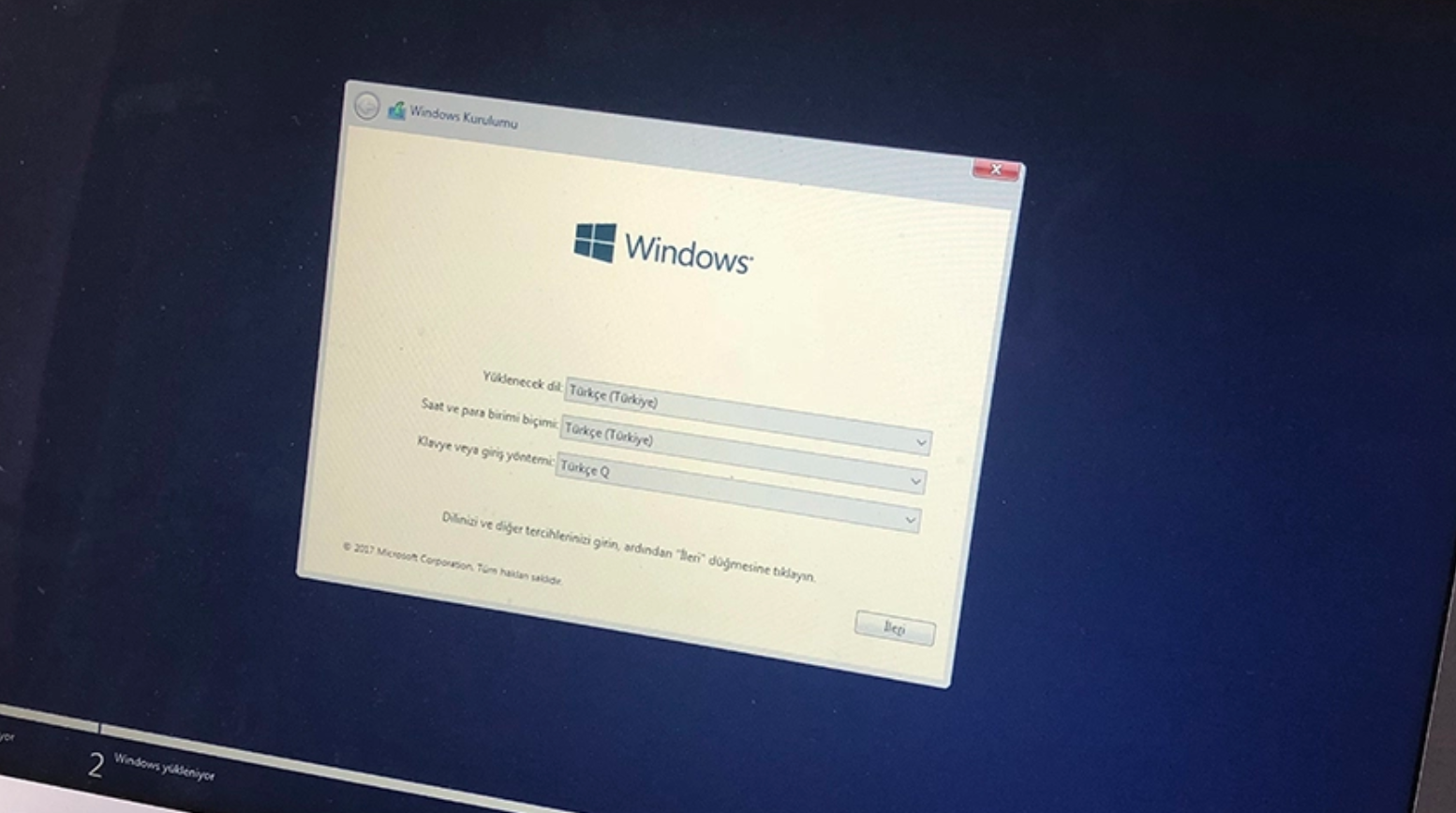
İndirme işlemini tamamladıktan sonra ise Windows dosyalarının kopyalanmasından ardından bilgisayarınız yeniden başlatma işlemine dönecek. Buradan sonra normal olarak alıştığınız Windows kurulum ekranı karşınıza gelecektir. Dil, Saat ve bölgesel ayarları kontrol ettikten sonra ise sözleşmeyi kabul etmeniz gerekiyor. Kopyalamadan sonra kurulum işlemi bittikten sonra ise internet bağlantısı için herhangi bir kablosuz ağ bulunamazsa bu adımı atlayın. Kurulumda kendiniz için olan ayarlarınızı yaptıktan sonra işletim sisteminin size Merhaba demesini bekleyiniz.
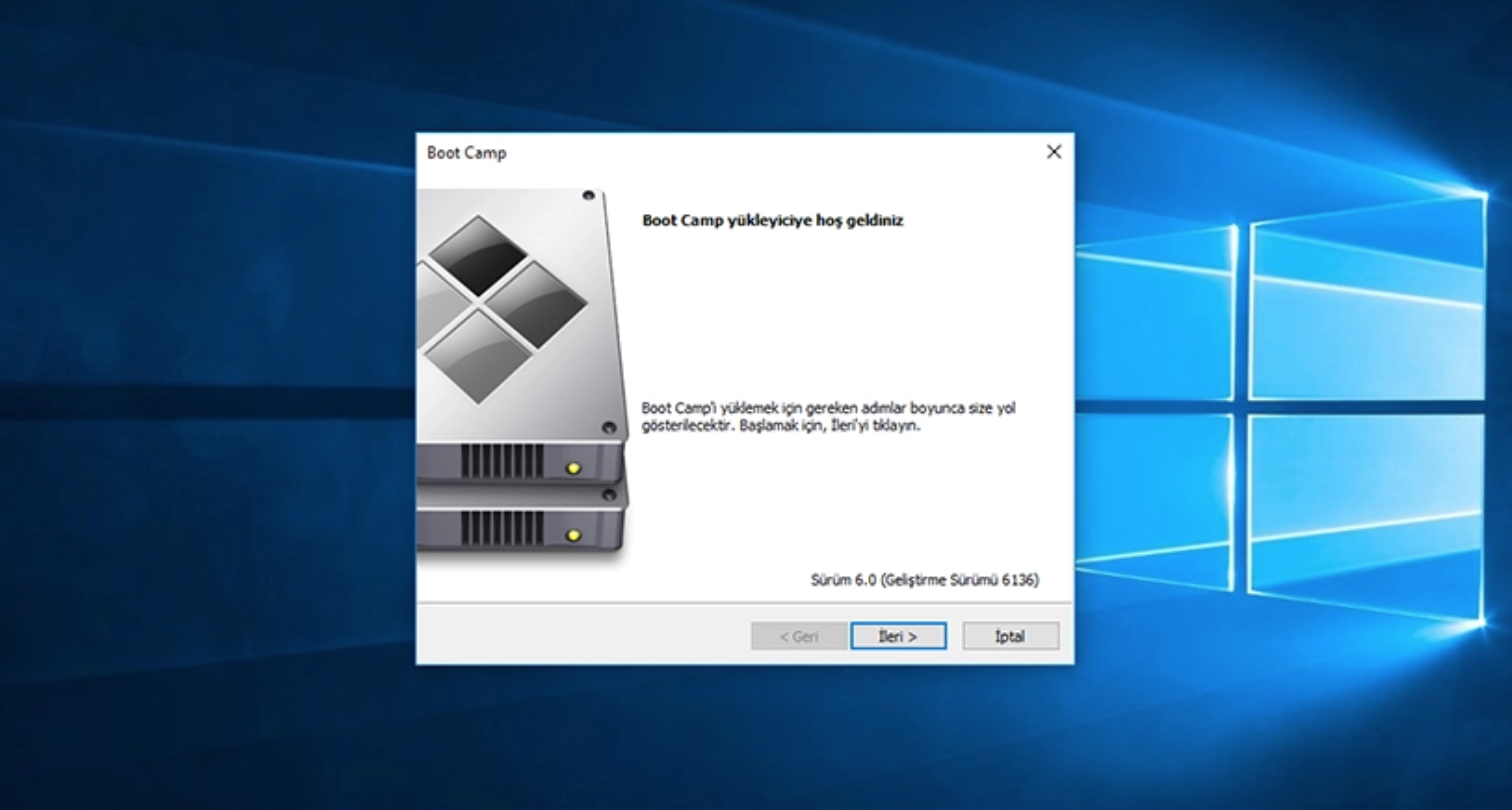
Windows işletim sistemi kurulum tamamlandıktan sonra Boot Camp Yükleyici karşınıza gelecek. Boot Camp Yükleyici kurulumundan sonra ise Grafik ayarlarınızı ve kablosuz internet ayarlarınızı yapmaya başlayabilirsiniz. Boot Camp Yükleyici ayarlarınızın uygulanması için yeniden başlatma işlemine izin veriniz. Windows işletim sistemi Boot Camp Yükleyici sayesinde kullanıma hazır bir hale gelmektedir. Bu sistemin kurduktan sonra sistem güncellemelerini yapmayını unutmayınız.
Macbook bilgisayarınız açıldığı zaman Windows işletim sistemi üzerinden açılacaktır. MacOS olarak açılışını sağlamak için ise güç tuşuna basarken “alt” tuşuna basmayı unutmayın.




